Como privar sua conta no Twitter
Proteção contra ataques; saiba como privar sua conta no Twitter e deixe-a disponível somente aos seus seguidores no app
Proteção contra ataques; saiba como privar sua conta no Twitter e deixe-a disponível somente aos seus seguidores no app
O Twitter é um ambiente livre, mas com o acesso liberado para todas as suas postagens pode-se receber feedbacks indesejados. Veja abaixo, como privar sua conta no Twitter e proteger suas postagens no microblog contra pessoas mal intencionadas, deixando disponíveis apenas para os seus seguidores.
Por padrão, os Tweets são públicos no Twitter. Qualquer pessoa pode ver e interagir com suas postagens. Essa configuração incentiva a maior troca e alcance de suas postagens no microblog.
O fato de seus posts serem públicos é uma situação com dois lados, o fato do alcance em contraste com a possibilidade de interação indesejada, como respostas ofensivas e agressivas.
Para resolver esse problema, o Twitter permite a configuração de privacidade dos seus posts, de públicos para privados, onde somente os seus seguidores terão acesso e poderão interagir dando respostas ou compartilhando suas postagens.
O método para proteger seus Tweets é bem simples, bastando acessar as configurações de sua conta no Twitter e alterar sua configuração de privacidade.
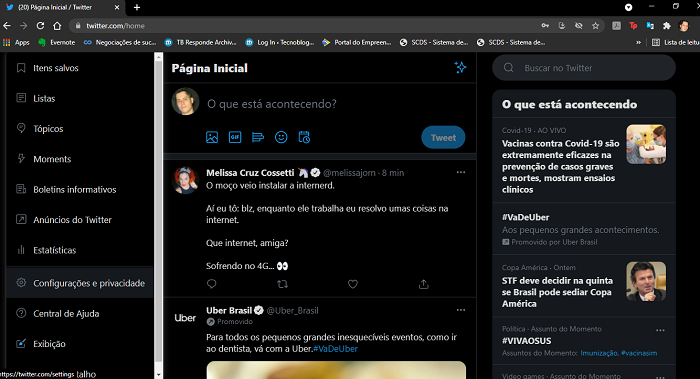
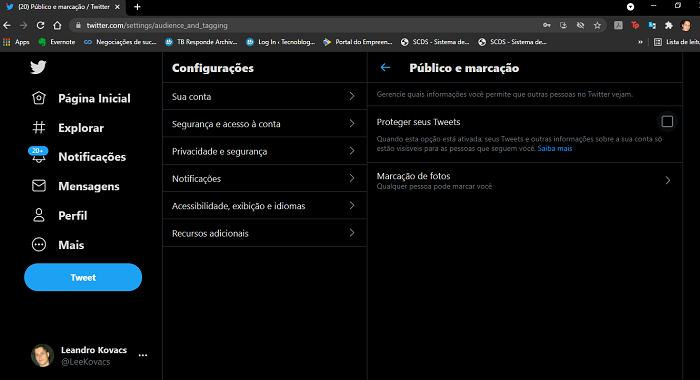
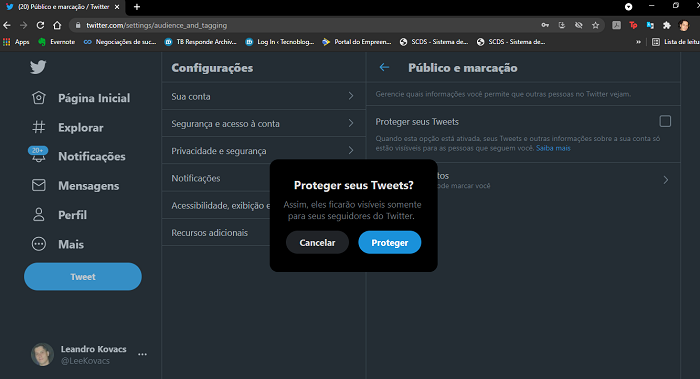
Assim como pode-se proteger seus Tweets, a operação contrária para tornar o acesso público também é possível. Na Web, desmarque a caixa ao lado de “Proteger meus Tweets”. Para os aplicativos Twitter do iOS e Android, desmarque o controle deslizante ou a caixa ao lado de “Proteger seus Tweets”.
Analise as solicitações de seguidores pendentes antes de tornar os Tweets públicos. As solicitações pendentes não serão aceitas automaticamente. Se elas forem deixadas nessa posição, essas contas precisarão seguir você novamente.
Ao desproteger seus Tweets, torná-los públicos, todas as postagens anteriormente protegidas se tornarão públicas. Então é importante fazer uma limpeza de postagens indesejadas antes de retornar a configuração de privacidade.
Com essas informações o usuário já pode privar sua conta no Twitter e proteger suas postagens contra comentários agressivos e indesejados, a partir desse momento, se torna mais importante decidir quem poderá segui-lo ou não. Boa sorte.
Com informação: Twitter.